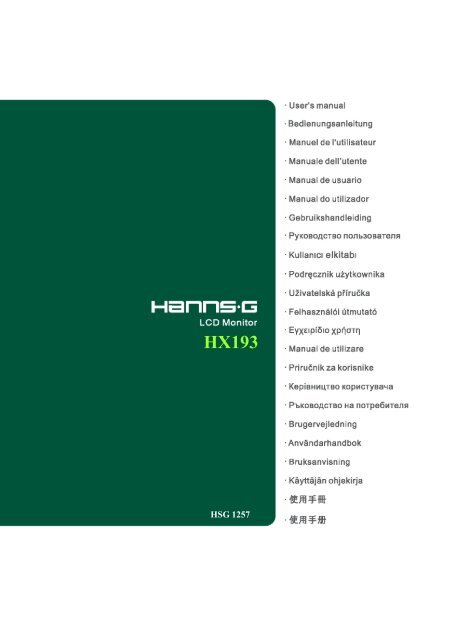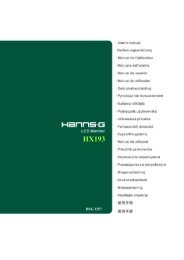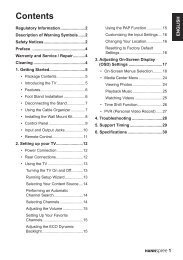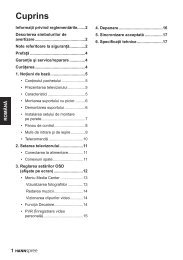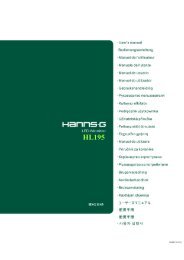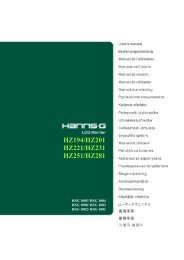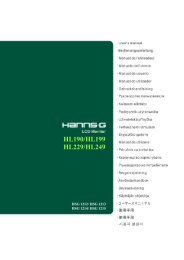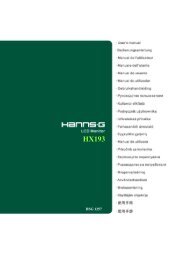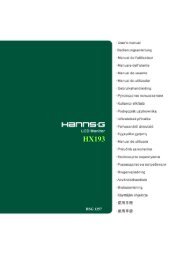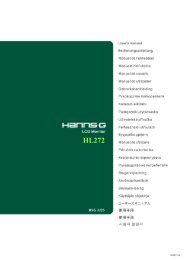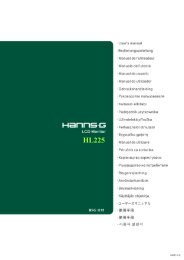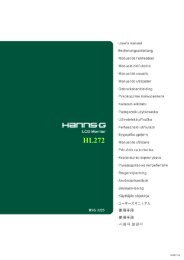HSG 1257 - Hannspree
HSG 1257 - Hannspree
HSG 1257 - Hannspree
- No tags were found...
You also want an ePaper? Increase the reach of your titles
YUMPU automatically turns print PDFs into web optimized ePapers that Google loves.
HX193<strong>HSG</strong> <strong>1257</strong>
KäyttöopasOSD[V5.9]Lue tämä käyttöopas huolellisesti ennen näytön käyttöä. Säilytä tämä opas myöhempää käyttöävarten.FCC B-luokan radiotaajuushäirintää koskeva ilmoitusTämä laite on testattu ja todettu yhteensopivaksi FCC-sääntöjen osassa 15 B-luokan digitaalisillelaitteille asetettujen rajojen kanssa. Nämä rajat on asetettu tarjoamaan riittävän suojanradiohäirinnältä kotiolosuhteissa. Tämä laite aiheuttaa radiotaajuusenergiaa ja käyttää sitä. Jos tätälaitetta ei asenneta ja käytetä ohjeiden mukaan, voi siitä aiheutua haittaa langattomilleviestintälaitteille. Ei voida kuitenkaan sulkea pois, että häirintää voi tapahtua tietyissä olosuhteissa.Jos laitteen käyttö aiheuttaa häiriöitä radio- tai televisiovastaanotolle, minkä voi todentaa kytkemällälaite pois päältä ja päälle, käyttäjää pyydetään kokeilemaan seuraavia toimenpiteitä ongelmanpoistamiseksi:• Muuta vastaanottoantennin asentoa tai siirrä se toiseen paikkaan.• Suurenna laitteen ja vastaanottimen etäisyyttä.• Yhdistä laite eri sähköpistorasiaan kuin vastaanotin.• Ota yhteyttä jälleenmyyjään tai kokeneeseen radio/televisioteknikkoon.Tämä laite täyttää FCC-sääntöjen osan 15. Käytön edellytyksenä ovat seuraavat kaksi ehtoa: (1) tämälaite ei saa aiheuttaa haitallista häirintää, ja (2) tämän laitteen on kestettävä ulkoista häirintää,mukaan lukien sellaista, joka voi aiheutua tahattomista toimenpiteistä.KanadaTämä B-luokan digitaalinen laite täyttää kaikki Kanadan häiriöitä aiheuttavia laitteita koskevatmääräykset.Tämä laite täyttää direktiivin 2004/108/EC elektromagneettista yhteensopivuutta koskevatvaatimukset, sekä matalajännitedirektiivien 2006/95/EC ja 93/68/EEC vaatimukset.Pistorasian on oltava laitteen lähellä ja helppopääsyinen.2
KäyttöopasCongratulations!This display is designed for both you and the planet!The display you have just purchased carries the TCOCertified label. This ensures that your display isdesigned, manufactured and tested according to some ofthe strictest quality and environmental requirements inthe world. This makes for a high performance product,designed with the user in focus that also minimizes theimpact on the climate and our natural environment.TCO Certified is a third party verified program, where every product model is tested by an accreditedimpartial test laboratory. TCO Certified represents one of the toughest certifications for displaysworldwide.Some of the Usability features of the TCO Certified for displays:• Good visual ergonomics and image quality is tested to ensure top performance and reduce sightand strain problems. Important parameters are luminance, contrast, resolution, black level,gamma curve, color and luminance uniformity, color rendition and image stability• Product have been tested according to rigorous safety standards at an impartial laboratory• Electric and magnetic fields emissions as low as normal household background levels• Low acoustic noise emissionsSome of the Environmental features of the TCO Certified for displays:• The brand owner demonstrates corporate social responsibility and has a certified environmentalmanagement system (EMAS or ISO 14001)• Very low energy consumption both in on- and standby mode minimize climate impact• Restrictions on chlorinated and brominated flame retardants, plasticizers, plastics and heavymetals such as cadmium, mercury and lead (RoHS compliance)• Both product and product packaging is prepared for recycling• The brand owner offers take-back optionsThe requirements can be downloaded from our web site. The requirements included in this label havebeen developed by TCO Development in co-operation with scientists, experts, users as well asmanufacturers all over the world. Since the end of the 1980s TCO has been involved in influencingthe development of IT equipment in a more user-friendly direction. Our labeling system started withdisplays in 1992 and is now requested by users and IT-manufacturers all over the world. About 50%of all displays worldwide are TCO certified.For more information, please visitwww.tcodevelopment.com3
KäyttöopasKIERRÄTYKSEEN LIITTYVÄT TIEDOTMe eli Hanns.G kannamme paljon huolta ympäristönsuojelusta ja uskomme, että käytettyjenlaitteiden kierrätys ja käsittely voi auttaa kohti terveellisempää maailmaa.Laitteemme sisältävät kierrätettäviä materiaaleja, jotka voidaan hajottaa ja uudelleen käyttääupouusissa tuotteissa. Mutta toisaalta on muita materiaaleja, jotka ovat luokiteltavissa vaarallisiksi jamyrkyllisiksi. Kehotamme sinua ottamaan selvää seuraavista tietolähteistä, kun on kyse tämäntuotteen kierrätyksestä:Lisätietoja on osoitteessa:www.hannsg.com4
KäyttöopasSISÄLLYSLUETTELOTURVALLISUUSOHJE .............................................................................................6VAROTOIMENPITEET .......................................................................................6NESTEKIDENÄYTTÖJÄ KOSKEVIA HUOMAUTUKSIA...........................7ENNEN NÄYTÖN KÄYTTÖÖNOTTOA................................................................8OMINAISUUDET..................................................................................................8PAKKAUKSEN SISÄLLÖN TARKASTAMINEN............................................8ASENNUSOHJEET...............................................................................................9VIRTA .....................................................................................................................9NÄYTÖN ASETTAMINEN SEINÄLLE...........................................................10KATSELUKULMAN SÄÄTÄMINEN ..............................................................12KÄYTTÖOHJEET ...................................................................................................13YLEISET KÄYTTÖOHJEET............................................................................13ETUPANEELIN SÄÄTIMET.............................................................................14ASETUSTEN SÄÄTÄMINEN ...........................................................................16PLUG AND PLAY -ASENNUS...........................................................................19TEKNINEN TUKI (USEIN KYSYTTYÄ) .............................................................20YLEISIÄ ONGELMIA JA KORJAUSEHDOTUKSIA...................................20VIRHEILMOITUKSET JA MAHDOLLISET RATKAISUT ........................22LIITE..........................................................................................................................24TEKNISET TIEDOT...........................................................................................245
KäyttöopasTURVALLISUUSOHJE1. Käyttäjä saattaa menettää oikeuden laitteen käyttöön, jos siihen tehdään muutoksia ilmanvalmistajan nimenomaista lupaa.2. On käytettävä suojattuja liitäntä- ja virtajohtoja päästörajojen noudattamiseksi.3. Valmistaja ei vastaa radio/televisiohäiriöistä, joiden syy on laitteen luvaton muutos. Näidenhäiriöiden poistaminen on käyttäjän vastuulla.4. Käytä ainoastaan valmistajan määrittämiä lisälaitteita/varusteita.VAROITUS:Palo- ja särkymisvaaran estämiseksi älä altista näyttöä vesisateelle tai kosteudelle. Näytön sisällä onvaarallisen korkeat jännitteet. Älä avaa laitteen koteloa. Vain valtuutetut henkilöt saavat suorittaalaitteen huollon.VAROTOIMENPITEET• Älä käytä näyttöä veden läheisyydessä, eli lähellä kylpyammetta, pesuallasta, keittiön tiskiallasta,pesuallasta, uima-allasta tai kosteissa tiloissa.• Älä sijoita näyttöä epävakaalle alustalle. Näyttö saattaa pudotessaan loukata ihmisiä ja mennäepäkuntoon. Käytä ainoastaan valmistajan suosittamia alustoja tai sellaisia, jotka myydään näytönyhteydessä. Mikäli asennat näytön seinään tai hyllyyn, käytä siihen valmistajan hyväksymääasennussarjaa ja noudata sen mukana tulleita käyttöohjeita.• Näytön takana ja alaosassa olevat raot ja aukot ovat lämmönvaihtoa varten. Varmista, että näitärakoja ja aukkoja ei ole peitetty tai suljettu, muuten näyttö voi kuumentua liikaa ja rikkoontua.Älä aseta näyttöä sängylle, sohvalle, matolle tai vastaaville pinnoille. Älä sijoita näyttöä lähellelämmittimiä tai lämmönlähteitä. Älä sijoita näyttöä kirjahyllyyn tai kaappiin, paitsi jos riittäväilmanvaihto on varmistettu.• Näytön virtalähteenä saa käyttää vain laitetarrassa ilmoitettuja tyyppejä. Jos olet epävarma sähkönlaadusta, kysy neuvoa jälleenmyyjältä tai paikalliselta energiayhtiöltä.• Kytke laite irti sähköverkosta ukonilman ajaksi ja aina silloin, kun sitä ei käytetä pitkiin aikoihin.Näin suojaat näytön sähköpiikkien aiheuttamilta vaaroilta.• Varmista, että sähköjohtoja ja jatkojohtoja ei ole kuormitettu liikaa. Ylikuormitus voi aiheuttaatulipalon tai sähköiskun.• Älä koskaan työnnä mitään monitorin rakoihin. Muuten on tulipalon tai sähköiskun vaara. Äläkaada nesteitä näytön päälle.• Älä yritä itse huoltaa tai korjata näyttöä. Kotelon avaaminen altistaa sinut vaarallisille jännitteilleja muille vaaroille. Vain valtuutetut henkilöt saavat suorittaa laitteen huollon.• Seinärasian on oltava laitteiston lähellä ja helppopääsyinen.6
KäyttöopasNESTEKIDENÄYTTÖJÄ KOSKEVIA HUOMAUTUKSIASeuraavat ilmiöt ovat normaaleja nestekidenäytöissä eivätkä osoita vikaa.• Nestekidenäytön valon luonteesta johtuen käytön aluksi voi esiintyä vilkkumista. Sammuta näyttöja kytke se uudestaan päälle vilkkumisen lopettamiseksi.• Näytön kirkkaus voi olla hieman epätasainen riippuen työpöydän taustakuvasta.• Nestekidenäytön tehopikselimäärä on vähintään 99,99 %. Näytössä voi olla virheitä korkeintaan0,01 % kuten aina sammuksissa tai aina päällä olevia kuvapisteitä.• Nestekidenäytön luonteen vuoksi voi siihen jäädä jälkikuva, jos näytössä on ollut sama kuvauseita tunteja. Siinä tapauksessa jälkikuva häviää vähitellen vaihtamalla kuvaa taisammuttamalla näyttö muutamaksi tunniksi.• Mikäli näyttö alkaa yhtäkkiä vilkkua epäsäännöllisesti tai taustavalaistus puuttuu, ota yhteyttäjälleenmyyjään tai huoltoon. Älä yritä itse korjata näyttöä.7
KäyttöopasENNEN NÄYTÖN KÄYTTÖÖNOTTOAOMINAISUUDET• 48.3cm / 19” laajakuva TFT LCD-värinäyttö• Terävä ja selvä Windows-näyttö• EPA ENERGY STAR ®• GP Vihreä tuote• Ergonominen muotoilu• Tilaa säästävä, kompakti koteloPAKKAUKSEN SISÄLLÖN TARKASTAMINENTuotteen pakkauksessa pitäisi olla seuraavat osat:NestekidenäyttöJohdot ja käyttöohjeetVirtajohtoTakuutodistus(lisävaruste)PikakäynnistysopasKäyttöopasVGA- KaapeliAudio-Kaapelin(lisävaruste)DVI- Kaapelin(lisävaruste)8
KäyttöopasASENNUSOHJEETKIINNITYSIRROTUSKuva 1: Jalustan kiinnitys ja irrotusJALUSTAN KIINNITYS:1. Sovita näytön pohja jalustan aukkoon.2. Huomioi, että jalustan pidempi sivu tulee eteen.3. Napsauta näyttö jalustaan. Selvä naksahdus on merkki siitä, että jalusta on kiinnitetty oikein.4. Varmista, että näyttö on turvallisesti kiinnitetty jalustaan kääntämällä laite kyljelleen jakatsomalla, että kiinnikkeet ovat kokonaan paikallaan.PURKAMINEN:1. Käännä näyttö ylösalaisin.2. Paina pohjassa olevaa painiketta, joka pitää näytön paikallaan.3. Vedä telinettä irti näytöstä, kunnes ne irtoavat toisistaan.VIRTAVIRTALÄHTEET:1. Varmista, että virtajohto sopii asennusalueen verkkoon.2. Tässä nestekidenäytössä on sisäänrakennettu yleisvirtalähde, joka soveltuu 100/120V AC tai220/240V AC -jännitteille (ei vaadi muita säätöjä).3. Liitä virtajohdon toinen pää nestekidenäytön liittimeen ja toinen pää pistorasiaan.9
KäyttöopasNÄYTÖN ASETTAMINEN SEINÄLLEJALUSTAN PURKAMINEN:1. Irrota kaikki kaapelit ja johdot, jotta näyttö ei vahingoitu.2. Aseta näyttö varovasti etupuoli alaspäin pehmeälle ja tasaiselle pinnalle (huopa, vaahtokumi,kangas jne.), jotta vältyt näytön vahingoittumiselta.3. Purista sivuilta pitävien muoviliuskojen vapauttamiseksi ja vedä jalustan kansi pois.4. Poista neljä (4) ruuvia, jotta jalusta voidaan poistaa.5. Poista jalusta varovasti.(Vain viitteeksi)NÄYTÖN SEINÄASENNUS:1. Osta VESA-yhteensopiva seinäkiinnike:VESA 100×100, 4 reikää, M4, 10 mm, 8 kg.2. Katso seinältä ihanteellinen paikka näytölle.3. Kiinnitä seinäkiinnike lujasti seinään.4. Kiinnitä näyttö kiinnikkeeseen käyttäen näytön takana jakeskellä olevia 4 asennusreikää.Huomautus:• Lue varsinaiset seinäkiinnikkeen ohjeet näytön asentamiseksi kunnolla seinään.• Asennusreikien väli on vaakasuoraan 100 mm ja 100 mm pystysuoraan.• Vaadittava ruuvien tyyppi on metrinen: M4, 10 mm pitkä.• Näytön jalusta voidaan ruuvata pöydällä tai kovalla pinnalla käyttäen jalustan takana olevaareikää.*LCD-näytön asentaminen vaatii erityistaitoa, joten vain ammattihuoltohenkilöstön tulisi suorittaase. Asiakkaiden ei tule yrittää tehdä työtä itse. Hanns.G ei ota vastuuta väärästä asennuksesta taiasentamisesta, joka johtaa tapaturmaan tai vammaan. Voit kysyä ammattihuoltohenkilöstöltä tietojavalinnaisen kiinnikkeen käytöstä näytön seinään asennuksessa.10
KäyttöopasLIITÄNTÖJEN TEKEMINENLIITTÄMINEN TIETOKONEESEENSammuta tietokoneen virta ennen alla kuvattujen toimenpiteiden tekemistä.1. Liitä VGA-kaapelin toinen pää näytön taakse ja toinen pää tietokoneen VGA-porttiin.2. Liitä DVI-kaapelin (lisävaruste) toinen pää näytön taakse ja toinen pää tietokoneen DVI-porttiin.3. Liitä audiokaapelin toinen pää näytön tuloliittimeen ja toinen pää tietokoneen lähtöliittimeen(vihreä portti).4. Liitä virtajohdon toinen pää LCD-näytön virtaliittimeen ja toinen pää verkkopistokkeeseen.5. Kytke näytön ja tietokoneen virta päälle.Kuva 2: Johtojen liittäminen1 LINJATULO 2 VGA-tulo3 DVI-tulo (lisävaruste) 4 Verkkovirtaliitin (AC)11
KäyttöopasKATSELUKULMAN SÄÄTÄMINEN• Parhaat katseluolosuhteet saadaan säätämällä näyttö siten, että se osoittaa suoraan kohti käyttäjänsilmiä säätämällä näytön kallistuskulmaa.• Pidä jalustasta kiinni säätäessäsi näytön kallistuskulmaa.• Näytön kallistuskulman säätövara on -5º -15º.-5°-15°Kuva 3: Näytön kallistuskulmaHUOMAA:• Älä kosketa nestekideruutua katselukulmaa säädettäessä. Nestekideruutu voi rikkoontua.• Varo pitämästä sormia tai kättä saranoiden lähellä näyttöä kallistettaessa, jottei iho jää saranoidenväliin12
KäyttöopasKÄYTTÖOHJEETYLEISET KÄYTTÖOHJEETPaina virtakytkintä, kun haluat kytkeä näytön päälle tai pois päältä. Muut säätimet sijaitsevat näytönetupaneelissa (ks. kuva 4). Niiden avulla voidaan säätää näyttöruudun kuvaa omien mieltymystenmukaan.• Varmista, että virtajohto on liitetty.• Liitä VGA-johto näytön ja tietokoneen väliin.• Kytke näyttö päälle painamalla virtakytkintä. Virtamerkkivalo syttyy.Valikko / Paluu▲ ► [+]Kirkkauden säätö▼◄ [-]\Äänenvoimakkuuden säätöTulolähteen vaihto / Vahvistus《Digitiaaliset tulomallit》Automaattiset säädöt / Vahvistus《Analogiset tulomallit》Esiasetustila-painikeVirtakytkinKuva 4: Ohjauspaneelin painikkeet13
KäyttöopasETUPANEELIN SÄÄTIMET• Virtakytkin:Kytke näytön virta PÄÄLLE tai POIS PÄÄLTÄ.• Virran osoitin:Vihreä — Virta päällä.Vilkkuu — Virransäästötila.• VALIKKO / PALUU:Tuo näyttövalikko esiin tai piilota se tai palaa edelliseen valikkoon.• Säädä ▲▼:1. Säädä kirkkautta ja äänenvoimakkuutta näyttövalikon ollessa pois päältä.2. Selaa säätökuvakkeita näyttövalikon ollessa PÄÄLLÄ. Säädä toimintoa sen ollessa aktivoituna.•【 Auto】-näppäin: 《Analogiset tulomallit》「Automaattisäätö」-toimintoa voidaan käyttää vain VGA-tulotilassa. (Automaattisäätötoimintoavoidaan käyttää 「Vaakasuoran asemoinnin」,「Pystysuoran asemoinnin」,「Kellon」ja「Vaiheen」säätämiseen.)•【 】-näppäin: 《Digitiaaliset tulomallit》1. Paina 【 】 syöttääksesi Lähde-valinnat. (Valinnat sisältävät VGA, HDMI, jne. Todellisetvalinnat voivat vaihdella malleista riippuen. Tämä toiminto on käytettävissä malleissa, joissa ondigitaalisia tuloja)2. Käynnistettäessä näyttövalikko toimii 《vahvistus》-toimintona.•【Mode】Button:Valitse haluamasi esiasetettu tila: PC/ ELOKUVA/ PELI/ SÄÄSTÖ . Oletus on「PC」.• Pikanäppäimet:1. Palauta kirkkauden ja kontrastin oletukset:Voit palauttaa kirkkauden ja kontrastin oletusarvot painamalla 【▲】- ja 【▼】-näppäimiäsamaan aikaan.2. Tarkkuuden vaihtaminen:Tarkkuutta voit vaihtaa seuraavan taulukon mukaisesti vastaaviin näyttötarkkuuksiin painamalla【MENU】- ja【▲】-painiketta ihanteellista kuvanlaatua varten.14
KäyttöopasTarkkuus640×400@70Hz ↔ 720×400@70Hz640×400@85Hz ↔ 720×400@85Hz640×480@60Hz ↔ 720×480@60Hz1024×768@70Hz ↔ 1280×768@70Hz1280×768@60Hz ↔ 1360×768@60Hz1400×1050@60Hz ↔ 1680×1050@60Hz1400×1050@RB 60Hz ↔ 1680×1050@RB 60Hz1400×1050@75Hz ↔ 1680×1050@75Hz1440×900@60Hz ↔ 1600×900@60Hz1360×768@60Hz ↔ 1366×768@60Hz1280×960@60Hz ↔ 1600×900@60Hz** Käytettävissä olevat näyttötarkkuudet riippuvat ostetusta mallista.HUOMAA:• Älä sijoita näyttöä lämmönlähteiden kuten lämmittimien tai tuulettimien läheisyyteen tai paikkaan,jossa aurinko paistaa suoraan tai jossa laite altistuu pölylle, tärinälle tai iskuille.• Säilytä alkuperäinen pakkauslaatikko materiaaleineen ja käytä sitä, mikäli joudut lähettämäännäytön esim. huoltoon.• Parhaan suojan näytölle takaa sen pakkaaminen samalla tavalla kuin se oli pakattu tehtaalla.• Käytä näytön puhdistukseen pehmeää kangasta. Jos pinnoissa on tahroja, voit käyttää kangasta,jossa on hieman mietoa pesuaineliuosta. Älä koskaan käytä vahvoja liuottimia kuten tinneriä,bentseeniä tai hankaavia puhdistusaineita, koska ne vaurioittavat koteloa. Turvallisuussyistä irrotanäyttö aina sähköverkosta ennen puhdistusta.15
KäyttöopasASETUSTEN SÄÄTÄMINENKIRKKAUS/KONTRASTIKIRKKAUSKONTRASTIAKTIIVINEN KONTRASTIESIASETETTU TILASäädä näytön kirkkaus haluamasi mukaiseksi. Säädä kirkkauttavalitsemalla 「KIRKKAUS」.Säädä näytön kontrasti haluamasi mukaiseksi. Säädä kontrastiavalitsemalla 「KONTRASTI」.Paras valinta korkeakontrastisille kuville ja videoille. Kuvantummat ja vaaleat alueet tunnistetaan automaattisesti jakontrastia parannetaan kuvan selkeyttämiseksi jaterävöittämiseksi. Voit valita myös valinnan「AKTIIVINENKONTRASTI」.Valitse haluamasi esiasetettu tila: PC/ ELOKUVA/ PELI/SÄÄSTÖ [Toimintoa ei ole kaikissa malleissa]TULOSIGNAALITULOSIGNAALIAUTOMAATTIHAKUValitse tulosignaalin lähteeksi joko analoginen (VGA) taidigitaalinen (DVI) lähde kohdassa 「TULOSIGNAALI」. Avaavalikko ja valitse joko analoginen tai digitaalinen lähde.[Kaksoissyöttö valinnainen]Kytke automaattinen signaalinhaku päälle tai pois päältä valikonSignaalin valinta kohdasta 「AUTOMAATTIHAKU」. [VainDVI-tulolle]VÄRIASETUKSETLÄMMINLUONNOLLINEN (6500K)VIILEÄOMAT ASETUKSETSäädä näytön värilämpö haluamasi mukaiseksi. LÄMMIN/LUONNOLLINEN/ VIILEÄSiirrä kursori kohtaan Omat asetukset ja valitse se.1. Säädä punaista valitsemalla kohta「P」ja säätämällä tasoa.2. Säädä vihreää valitsemalla kohta「V」ja säätämällä tasoa.3. Säädä sinistä valitsemalla kohta「S」ja säätämällä tasoa.KUVA-ASETUKSETAUTOMAATTISÄÄTÖASPECT RATIO(KUVASUHDE)「AUTOMAATTISÄÄTÖ」-toimintoa voidaan käyttää「Vaakasuoran asemoinnin」,「Pystysuoran asemoinnin」,「KELLON」ja「VAIHEEN」säätämiseen.) [Vain VGA-tulolle]Jos näytön kuvasuhde on vääristynyt, voit säätää sitä tällätoiminnolla. Asetuksella 「FULL」(TÄYSI) kuva täyttää kokoruudun, mutta kuva ei välttämättä tällöin näy kokonaan tai16
oikeissa mittasuhteissa. Asetuksella 「FIT」(SOVITETTU)alkuperäinen kuva sovitetaan näytön mukaan, jolloin kuvanreunoissa voi näkyä mustat palkit. [Toimintoa ei ole kaikissamalleissa]KäyttöopasV-ASEMOINTIP-ASEMOINTIKELLOVAIHETERÄVYYSSiirrä näytön kuvaa oikealle tai vasemmalle valitsemalla kohta「V-ASEMOINTI」. Avaa valikko ja säädä tasoa. [Vain VGA:lle]Siirrä näytön kuvaa ylös tai alas valitsemalla kohta「P-ASEMOINTI」. Avaa valikko ja säädä tasoa. [Vain VGA:lle]Vähennä pystysuoraa näytön vilkkumista valitsemalla kohta「KELLO」. Avaa valikko ja säädä tasoa. [Vain VGA:lle]Vähennä vaakasuoraa näytön vilkkumista valitsemalla kohta「VAIHE」. Avaa valikko ja säädä tasoa. [Vain VGA:lle]Säädä näytön terävyyttä valitsemalla kohta 「TERÄVYYS」.Säädä arvoa välillä -2 - 2VIDEO-TILAVASTEAIKAValitse「VIDEO-TILA」tai 「PC-TILA」 video-lähetystä varten.Käyttäessäsi HDMI tai HDMI to DVI -portteja video-lähetystävarten, video ilmestyy kulman ympäriltä hiukan leikattuna;valitse「PC-TILA」näyttääksesi videot koko kuvana.(VIDEO-TILA toimii vain tuloille DVI:stä, joka tukeeHDCP-videoa (YUV-formaatti))Määritä näytön vasteaika Vasteaikatoiminnolla. Valittavissa ovatasetukset MINIMI, KESKIVERTO ja MAKSIMI. [Tämäominaisuus on vain tietyissä malleissa].NÄYTTÖVALIKON ASETUKSETKIELIV-ASEMOINTIP-ASEMOINTILÄPIKUULTAVUUSNÄYTTÖVALIKONAJASTUSVaihda näyttövalikon kieltä kohdassa 「KIELI」. Avaa valikko javalitse kieli [Viitteellinen, näyttövalikon kieli riippuu mallista]Siirrä näyttövalikkoa kuvaruudulla vaakasuorassa kohdassa「V-ASEMOINTI」. Avaa valikko ja säädä tasoa.Siirrä näyttövalikkoa kuvaruudulla pystysuorassa kohdassa「P-ASEMOINTI」. Avaa valikko ja säädä tasoa.Säädä näyttövalikon läpikuultavuutta kohdassa「LÄPIKUULTAVUUS」. Avaa valikko ja säädä tasoa.Valitse näyttövalikon ruudusta häviämisen aika välille 10 - 100sekuntia kohdassa「NÄYTTÖVALIKON AJASTUS」. Avaavalikko ja säädä tasoa.17
KäyttöopasNÄYTTÖVALIKON VÄRIValitse näyttövalikon ikkunan väriyhdistelmä kohdan「NÄYTTÖVALIKON ASETUKSET」alivalikossa「NÄYTTÖVALIKON VÄRI」. Valitse asetukseksi 1, 2 tai 3.JÄRJESTELMÄAUDIOTULOÄÄNENVOIMAKKUSMYKISTYSDDC/CITEHDASASETUKSETTIEDOTKun ääntä siirretään HDMI-portin kautta, on suositeltavaaasettaa kohdan AUDIOTULO asetukseksi HDMI. Jossiirrettävässä signaalissa ei ole ääntä, AUDIOTULONasetukseksi suositellaan valintaa TIETOKONE. Varmista, ettätietokoneen äänen lähtökaapeli on liitetty näytön LINJATULO(tai AUDIOTULO) -porttiin. [Vain HDMI-tulolle]Vaihda äänenvoimakkuuden tasoa kohdassa「ÄÄNENVOIMAKKUUS」. Avaa valikko ja säädä tasoa.[Tämä toiminto on käytössä vain malleissa, joissa on radio]● Suuri äänenvoimakkuus voi aiheuttaa kuulovaurioita.Mykistä ääni ja palauta se kohdassa「MYKISTYS」.[Äänenvoimakkuuden säätäminen mykistyksen aikana poistaamykistyksen. (Toimintoa ei ole kaikissa malleissa.) ]Kytke toiminto päälle tai pois päältä「DDC/CI」. [Kaksoissyöttövalinnainen]Palauta näytön oletusasetukset kohdassa「TEHDASASETUKSET」. Nykyiset asetukset pyyhitäänmuistista. Avaa valikko ja valitse joko Päällä tai Pois päältä.Tuo esiin vaakasuoran taajuuden/ pystysuoran taajuuden/resoluution tiedot.18
KäyttöopasPLUG AND PLAY -ASENNUSPlug & Play DDC2B -ominaisuusTämä näyttö on varustettu VESA DDC STANDARD -mukaisilla VESA DDC2B -kyvyillä. Nemahdollistavat, että näyttö voi tiedottaa isäntäjärjestelmälle identiteettinsä ja käytössä olevastaDDC:stä riippuen välittää lisätietoja sen ominaisuuksista näyttönä. DDC2B on I²C -pöytäkirjaanperustuva kaksisuuntainen tietoväylä. Isäntäkone voi pyytää EDID-tietoja DDC2B-väylän kautta.TÄMÄ NÄYTTÖ NÄYTTÄÄ KUVAA VAIN, MIKÄLI SE ON LIITETTYVIDEOSIGNAALIIN. JOTTA TÄMÄ NÄYTTÖ VOI TOIMIA, SEN ON OLTAVA LIITETTYTOIMIVAAN VIDEOLÄHTÖÖN.19
KäyttöopasTEKNINEN TUKI (USEIN KYSYTTYÄ)YLEISIÄ ONGELMIA JA KORJAUSEHDOTUKSIAONGELMA JA KYSYMYSVirran osoittava LED ei palaPlug & Play -toiminto ei käynnistyNäyttö on liian tumma tai kirkasKuva hyppii tai siinä on aaltokuvioitaVirran osoittava LED PALAA(Vilkkuu) mutta video tai kuva ei näyYksi pääväreistä (PUNAINEN,VIHREÄ tai SININEN) ei näyNäytön kuva ei ole keskellä tai se onvääränkokoinenKuvassa on värivirheitä(valkoinen ei näytä valkoiselta)Näytön resoluutiota on säädettäväNäytön kaiuttimista ei kuulu ääntäKORJAUSEHDOTUS*Varmista, että virtakytkin on asennossa PÄÄLLÄ.*Kiinnitä verkkojohto.*Varmista, että tietokone tukee Plug & Play –toimintoa.*Varmista, että videokortti tukee Plug & Play –toimintoa.*Varmista, etteivät VGA- tai DVI-liittimen pinnit oletaittuneet.*Säädä kontrastia ja kirkkautta.*Siirrä häiriötä aiheuttavat elektroniset laitteet poisnäytön läheltä.*Tietokoneen virtakytkimen on oltava asennossaPÄÄLLÄ.*Tietokoneen videokortin on oltava asianmukaisestipaikallaan.*Varmista, että videokaapeli on asianmukaisesti kiinnitietokoneessa.*Varmista, etteivät näytön videokaapelin pinnit oletaittuneet.*Varmista, että tietokone toimii painamalla näppäimistönnäppäintä CAPS LOCK ja katsomalla samalla CAPSLOCK -LED-valoa. LED-valon pitäisi SYTTYÄ taiSAMMUA näppäimen CAPS LOCK painalluksenjälkeen.*Varmista, etteivät näytön videokaapelin pinnit oletaittuneet.*Säädä pikselitaajuutta kohdassa KELLO ja VAIHE taipaina pikanäppäintä ( Auto-näppäintä).*Säädä RGB-värit tai valitse värilämpötila.*Windows 2000/ME/XP: Napsauta hiiren oikeaapainiketta työpöydällä ja valitse Ominaisuudet >Asetukset > Näytön tarkkuus Säädä resoluutiotaliukupainikkeella ja valitse Käytä*Varmista, että tietokoneen audiolähtökaapeli on liitettynäytön LINJATULO-porttiin (taiAUDIOTULO-porttiin)*Varmista, että äänenvoimakkuus on kuuluvalla tasolla.20
Käyttöopas*Varmista, että näytön kohdan Järjestelmä > Hiljaisuusvalintana on päällä.*Jos ääntä siirretään HDMI-portin kautta, suositellaankohdan AUDIOTULO valinnaksi asetustaTIETOKONE. Varmista, että tietokoneenaudiolähtökaapeli on liitetty näytönLINJATULO-porttiin (tai AUDIOTULO-porttiin).[Vain HDMI-tulolle]Windows 7:ään liittyvä lisäysKun kohtaat näyttöongelmia Windows 7:ssä, toimi seuraavasti:1. Varmista, että PC-tietokone tukee Windows 7:ää (laitteistovaatimukset).2. Varmista, että Windows 7 tukee näytönohjaintasi.3. Jos Windows 7 tukee näytönohjaintasi, sinun on asennettava näytönohjaimesi viimeisinWindows 7 -laiteohjain.Toimi seuraavasti:1. Asenna näytönohjaimesi viimeisin Windows 7 -laiteohjain.2. Kokeile käyttää näytön tukemaa, suositeltua suositeltua näyttöresoluutiota.3. Jos suositeltu näyttöresoluutio ei toimi, kokeile toista suositeltua näyttöresoluutiota.1 235,56cm / 14” (16:9) 1366×768@60Hz 1366×768@50Hz39,6cm / 15.6” (16:9) 1366×768@60Hz 1366×768@75Hz40,64cm / 16” (16:9) 1366×768@60Hz 1366×768@50Hz43,2cm / 17” (16:10) 1440×900@60Hz 1440×900@75Hz47cm / 18.5” (16:9) 1366×768@60Hz 1366×768@75Hz48,3cm / 19” (5:4) 1280×1024@60Hz 1280×1024@75Hz48,3cm / 19” (16:10) 1440×900@60Hz 1440×900@75Hz51cm / 20” (16:9) 1600×900@60Hz 1600×900@50Hz56cm / 22” (16:10) 1680×1050@60Hz 1680×1050@50Hz54,6cm / 21.5” (16:9)58,4cm / 23” (16:9)60cm / 23.6” (16:9)1920×1080@60Hz 1920×1080@50Hz62,5cm / 24.6 (16:9)70cm / 27.5” (16:10) 1920×1200@60Hz 1920×1200@50HzJos sinulla on yhä näyttöongelmia edellä mainittujen toimenpiteiden jälkeen, käy Hanns.G:n tuki- japalvelusivustolla: http://www.hannsg.comWindows on Microsoft Corporationin rekisteröity tavaramerkki.21
KäyttöopasVIRHEILMOITUKSET JA MAHDOLLISET RATKAISUT• CABLE NOT CONNECTED:1. Varmista, että videojohto on liitetty oikein. Jos pistoke on löysä, kiristä sen ruuveja.2. Tarkista, onko videojohdon pistokkeissa vaurioita.• INPUT NOT SUPPORT:Tietokone käyttää yhteensopimatonta näyttötilaa, valitse tietokoneen näyttöresoluutio allaolevasta taulukosta.TEHDASASETUSTEN AJASTUSTAULUKKO:TILARESOLUUTIOVAAKATASON PYSTYTASONTAAJUUS (KHz) TAAJUUS (Hz)1 640×400 @70Hz 31.469 70.0872 640×480 @60Hz 31.469 59.9403 640×480 @70Hz 36.052 70.0044 640×480 @67Hz 35.000 66.6675 640×480 @72Hz 37.861 72.8096 640×480 @75Hz 37.500 75.0007 720×400 @70Hz 31.469 70.0878 800×600 @56Hz 35.156 56.2509 800×600 @60Hz 37.879 60.31710 800×600 @72Hz 48.077 72.18811 800×600 @75Hz 46.875 75.00012 832×624 @75Hz 49.725 75.00013 1024×768 @60Hz 48.363 60.00414 1024×768 @70Hz 56.476 70.06915 1024×768 @75Hz 60.023 75.02916 1152×870 @75Hz 68.681 75.06217 1152×864 @75Hz 67.500 75.00018 1280×720 @60Hz 45.000 60.00019 1280×960 @60Hz 60.000 60.00020 1280×960 @75Hz 74.592 74.44321 1280×768 @60Hz 47.776 59.87022 1280×768 @75Hz 60.289 74.89323 1280×1024 @60Hz 63.981 60.02024 1280×1024 @75Hz 79.976 75.02522
Käyttöopas(Video tila)TILARESOLUUTIO1 640×480p @60Hz2 720×480p @60Hz3 720×576p @50Hz4 1280×720p @60Hz5 1920×1080i @50Hz6 1920×1080i @60Hz7 1920×1080p @50Hz8 1920×1080p @60Hz** Takaamme, että monitoria voidaan käyttää lomitetun signaalin kanssa, muttemme takaa kuvanhyvää laatua.23
KäyttöopasLIITETEKNISET TIEDOTLDC-paneeliVideoNäytön väritEnimmäisresoluutioPlug & PlayVirrankulutusÄänen ulostuloTuloliittimetRuudun enimmäiskokoVirtalähdeKäyttöympäristöHuomioon otettavaaMitatPaino (netto)JärjestelmäKokoPikselikokoV-taajuusP-taajuusPäälläVirransäästötilaPois päältäTFT-väri-LCD48.3cm / 19” diagonaali0,294 mm (K) × 0,294 (L)30KHz – 82KHz56Hz – 75Hz16.7 miljoonaa väriä1280 × 1024 @75HzVESA DDC2B TM21.1 W (Tyypillinen)≤ 0.5 W≤0.5 WNimellisteho 2.0 W rms (per kanava)VGADVIVaaka :376.32 mmPysty :301.056 mm100–240V ~1.0A 50–60HzKäyttölämpötila: 5°-35°CSäilytyslämpötila: -20°-60°CKäyttötilan kosteus: 20%-85%480 (L)×386 (K)×131 (S) mm18.1” (L)×15.2” (K)×5.1” (S)3.78 kg*** Yllä olevat tiedot eivät välttämättä vastaa tuotteen tietoja. Pidätämme oikeuden muuttaa tietojailman ennakkoilmoitusta.Huom:Enimmäisresoluutio riippuu näyttökortista. Lisätietoja on usein kysyttyä osiossa (FAQ) osoitteessawww.hannsg.com.24